X
Nuestro equipo de editores e investigadores capacitados han sido autores de este artículo y lo han validado por su precisión y amplitud.
wikiHow's Content Management Team revisa cuidadosamente el trabajo de nuestro personal editorial para asegurar que cada artículo cumpla con nuestros altos estándares de calidad.
Este artículo ha sido visto 4456 veces.
Este wikiHow te enseñará cómo impedir que aparezcan anuncios en YouTube.
Pasos
Método 1
Método 1 de 4:Usar Adblock Plus (Google Chrome)
Método 1
-
1Abre el sitio web de Adblock Plus en el navegador Google Chrome.
-
2Haz clic en Instalar en Chrome.
-
3Haz clic en Agregar extensión. Esta opción aparecerá en una ventana emergente en la parte superior de la página de Chrome.
-
4Abre el sitio web de YouTube.
-
5Haz clic en la barra de búsqueda. Está en la parte superior de la página de inicio de YouTube.
-
6Escribe el nombre de un video popular. Para asegurarte de que el bloqueador de anuncios funcione, tendrás que buscar un video que tenga anuncios (por ejemplo, un video musical).
-
7Selecciona el video que prefieras. No debes ver la reproducción de ningún anuncio antes o durante el video ni debes ver anuncios en la barra lateral.
Método 2
Método 2 de 4:Usar Adblock Plus (Firefox)
Método 2
-
1Abre el sitio web de Adblock Plus en el navegador Firefox.
-
2Haz clic Instalar en Firefox.
-
3Haz clic en Permitir. Esta ventana emergente aparecerá en la esquina superior izquierda de la pantalla.
-
4Haz clic en Instalar. Esta opción también estará en la esquina superior izquierda de la pantalla.
-
5Abre el sitio web de YouTube.
-
6Haz clic en la barra de búsqueda. Está en la parte superior de la página de inicio de YouTube.
-
7Escribe el nombre de un video popular. Para asegurarte de que el bloqueador de anuncios funcione, tendrás que buscar un video que tenga anuncios (por ejemplo, un video musical).
-
8Selecciona el video que prefieras. No debes ver la reproducción de ningún anuncio antes o durante el video ni debes ver anuncios en la barra lateral.
Método 3
Método 3 de 4:Usar Adblock Plus (Safari)
Método 3
-
1Abre el sitio web de Adblock Plus en el navegador Safari.
-
2Haz clic en Instalar en Safari.
-
3Haz clic en la flecha de descarga. Es la flecha que apunta hacia abajo que está en la esquina superior derecha de la ventana de Safari.
-
4Haz doble clic en el nombre de archivo de Adblock Plus. Este dirá algo como "adblockplussafari-", seguido del número de la versión (por ejemplo, "2.8.2").
-
5Haz clic en Instalar. Verás esta opción en una ventana emergente que está en el medio de la pantalla.
-
6Abre el sitio web de YouTube. Esta acción es para verificar que Adblock Plus funcione en el navegador.
-
7Haz clic en la barra de búsqueda. Está en la parte superior de la página de inicio de YouTube.
-
8Escribe el nombre de un video popular. Para asegurarte de que el bloqueador de anuncios funcione, tendrás que buscar un video que tenga anuncios (por ejemplo, un video musical).
-
9Selecciona el video que prefieras. No debes ver la reproducción de ningún anuncio antes o durante el video ni debes ver anuncios en la barra lateral.
Método 4
Método 4 de 4:Usar YouTube Red
Método 4
-
1Abre la página de YouTube Red. YouTube Red es un servicio de suscripción premium que YouTube ofrece. Uno de sus incentivos es la experiencia de visualización sin anuncios.
-
2Haz clic en Pruébalo gratuitamente.
-
3Ingresa tu nombre de usuario de Google y la contraseña.
-
4Revisa las opciones de pago. Después del primer mes, una cuenta de YouTube Red cuesta 9,99 dólares al mes. Debes tener al menos las siguientes opciones de pago:
- Agregar una nueva tarjeta de crédito o de débito. Marca esta opción si deseas usar una tarjeta de crédito o de débito para pagar YouTube Red. Desafortunadamente, no puedes usar Visa prepago aquí.
- Agregar una nueva cuenta de PayPal. Marca esta opción si deseas usar una cuenta de PayPal para pagar YouTube Red.
- Opción de pago existente. Si tienes un número de tarjeta guardado en tu cuenta de Google, puedes seleccionar esta opción para usarla como predeterminada.
-
5Marca el cuadro que está al lado de la opción preferida. Si configuras una nueva tarjeta o cuenta de PayPal, tendrás que ingresar la información de pago (por ejemplo, el número de la tarjeta o la dirección de correo electrónico).
-
6Haz clic en Comprar. Tu suscripción a YouTube Red debe comenzar inmediatamente. Tendrás acceso completo y sin anuncios.
- Es probable que necesites salir del navegador y volver a abrir YouTube para que los anuncios desaparezcan por completo.
Consejos
- Si sigues viendo anuncios mientras miras un video de YouTube, probablemente Adblock Plus esté deshabilitado para YouTube. Para arreglar este problema, haz clic en el ícono del signo de pare de ABP en la parte superior de la ventana del navegador, luego haz clic en Deshabilitar en este sitio para habilitarlo.
- Hay varios bloqueadores de anuncios disponibles que puedes instalar gratuitamente. Si no te gusta Adblock Plus, puedes ir al mercado de extensiones del navegador y buscar un mejor complemento. Algunas opciones populares incluyen AdBlock for YouTube y Adblock.
Advertencias
- Algunos anuncios seguirán apareciendo aunque uses Adblock Plus. Esto no es un error. Ves anuncios que el algoritmo de ABP considera "no intrusivos".




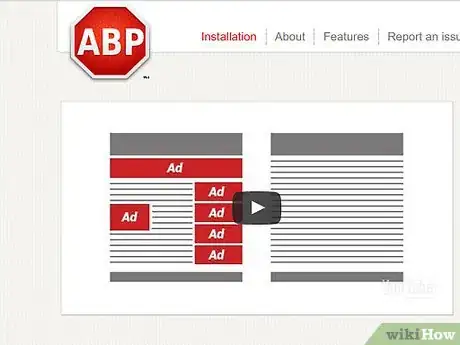
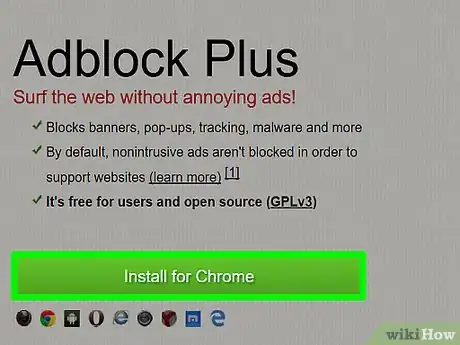
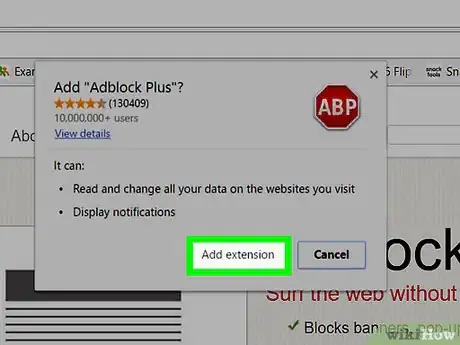
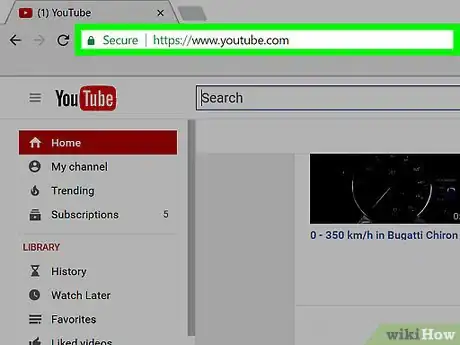
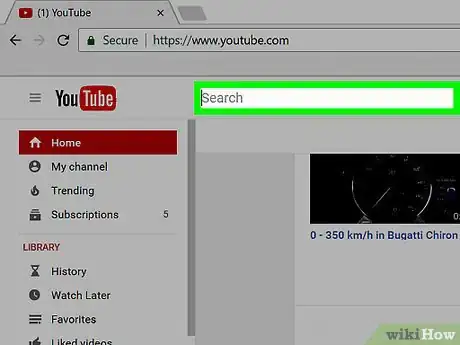
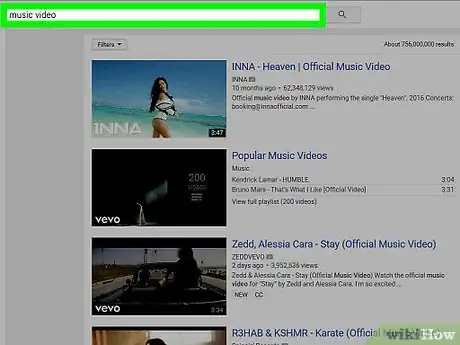
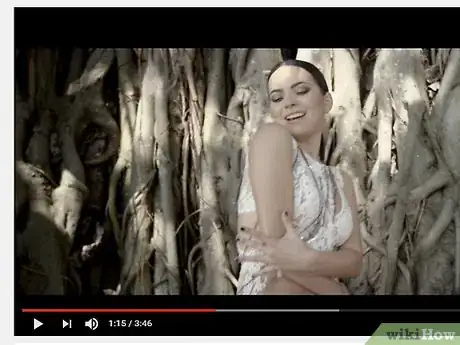
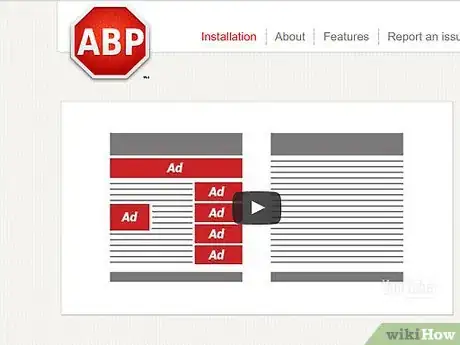
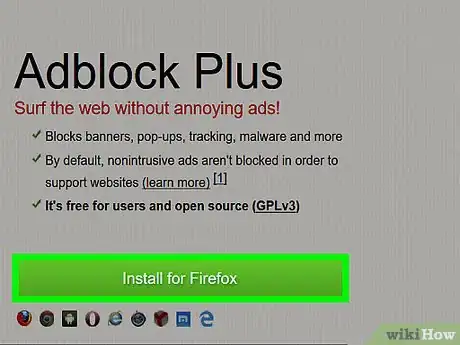
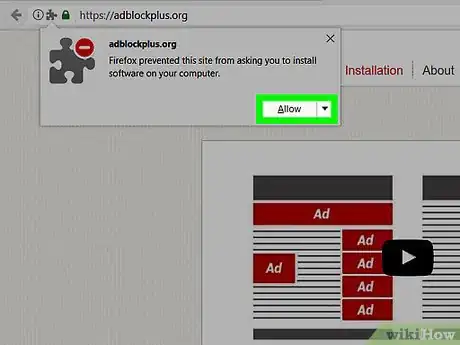
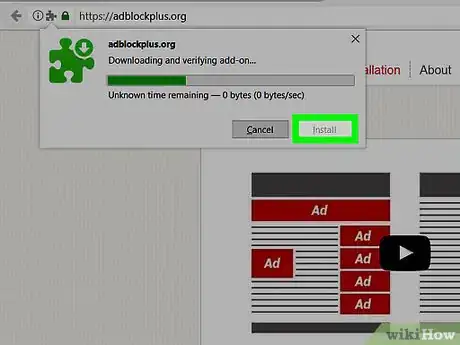
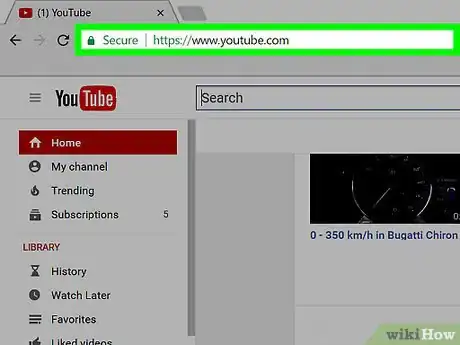
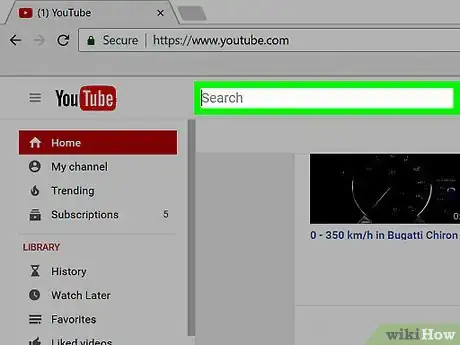
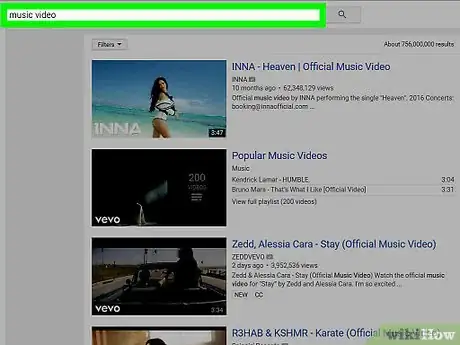
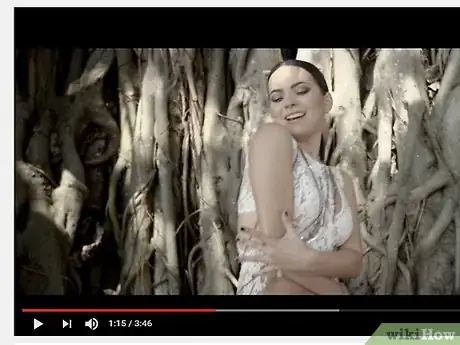
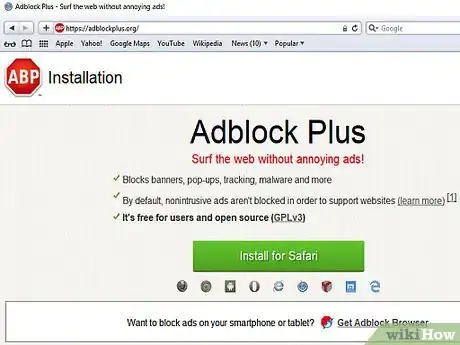
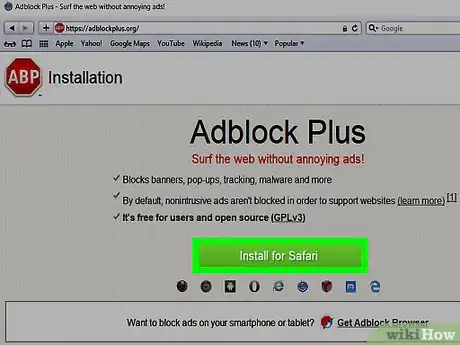
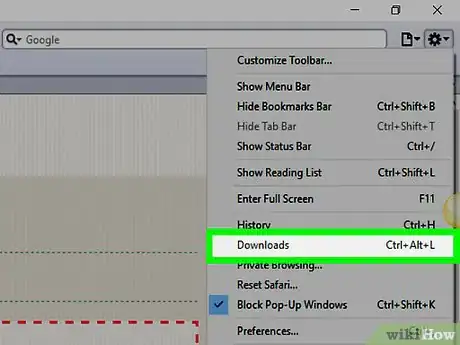
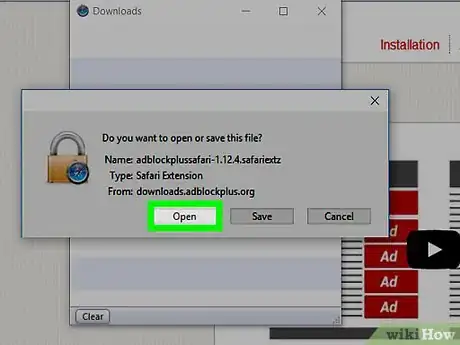
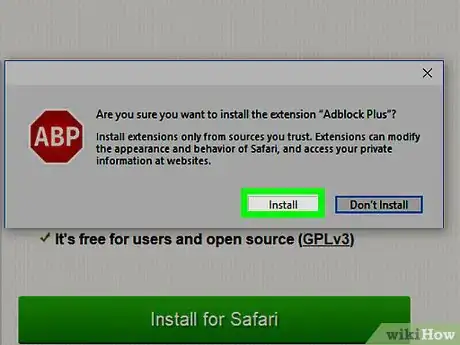
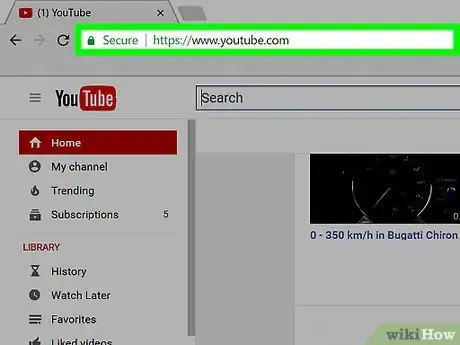
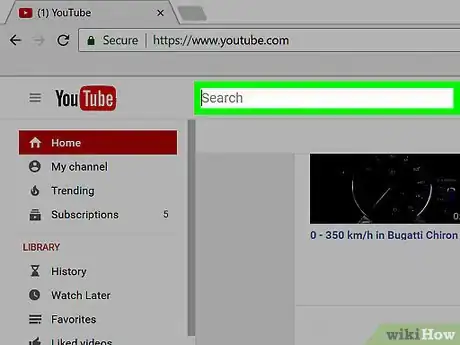
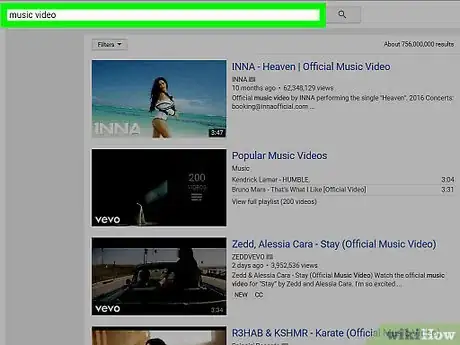
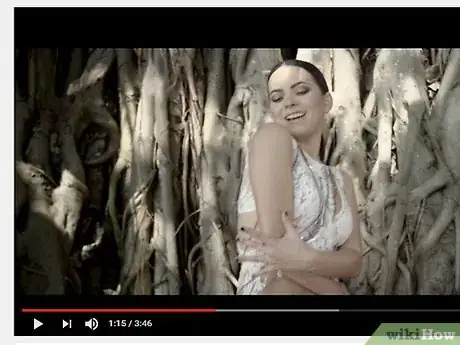
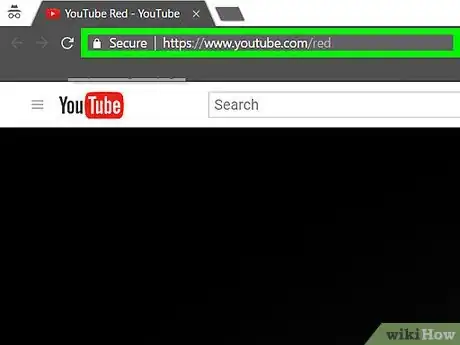
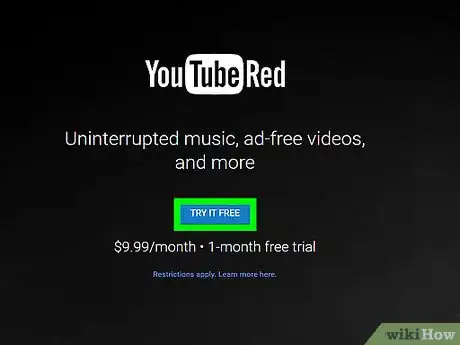
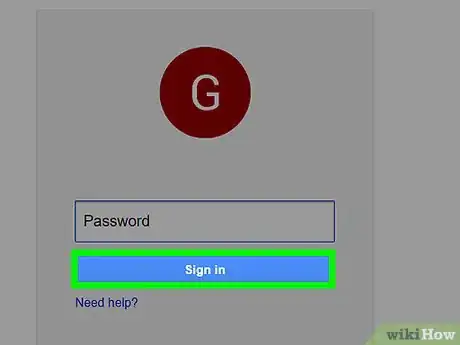
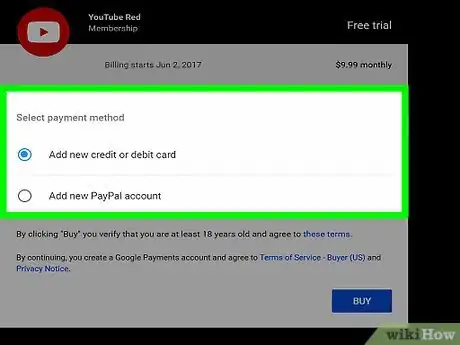
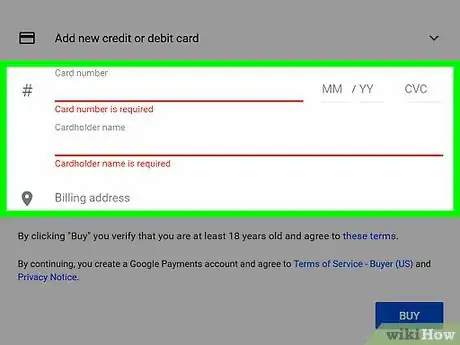




















wikiHow's Content Management Team revisa cuidadosamente el trabajo de nuestro personal editorial para asegurar que cada artículo cumpla con nuestros altos estándares de calidad. Este artículo ha sido visto 4456 veces.